Как работать с яндекс.метрикой
Содержание:
- Что такое атрибуция в Яндекс.Метрике?
- Для чего нужна Yandex Metrika
- Настройка целей в Яндекс.Метрике
- Как восстановить Яндекс.Метрику?
- Как создать счетчик
- Возможности
- Как предоставить гостевой доступ к Яндекс.Метрике
- Как узнать IP в Яндекс.Метрике?
- Настройка Яндекс Метрики
- Зачем использовать Метрику
- На какой высоте устанавливать раковину в ванной
- Яндекс.Метрика: вход в личный кабинет
- Бонус: Как исправить замедление скорости загрузки сайта Яндекс.Метрикой
- Вход
- Как установить счетчик Яндекс.Метрики
- Как настроить цели в Яндекс.Метрике
Что такое атрибуция в Яндекс.Метрике?
Каждый пользователь попадает на сайт из разных источников трафика, проходя свой определенный путь. Кто-то напрямую, кто-то из закладок или через поиск, а кого-то поймала наша реклама. Модели атрибуции позволяют оценить вклад каждого источника в конверсию. Всего в Яндекс.Метрике существует четыре модели атрибуции:
- Первый переход. Модель используется для сайта с отложенной конверсией: когда посетитель долго принимает решение о покупке (или другом целевом действии) и за время раздумий может несколько раз вернуться на сайт из других источников трафика. Также модель можно использовать, если необходимо понять, какой из источников привлекает больше новых посетителей на сайт. В этой модели используется история посетителя: источник самого первого визита. Все последующие визиты посетителя будут отнесены именно к первому источнику.
- Последний переход. В этой модели для каждого визита Метрика определит источник перехода в данный момент, без учета истории визитов посетителя. Модель можно использовать для технического анализа сайта. Например, чтобы найти страницы без кода счетчика с помощью анализа внутренних переходов.
- Последний значимый переход. Эта модель позволяет более точно подсчитать конверсию. Все источники можно условно разделить на значимые и незначимые с точки зрения конверсионности. Яндекс делит источники трафика на значимые и незначимые. Значимыми источниками трафика являются: переходы из рекламных систем; переходы по ссылкам, размещенным на внешних сайтах; переходы из поисковых систем; переходы из соцсетей; переходы по ссылкам из почтовых рассылок. Незначимые (вторичные) источники: прямые заходы — ввод URL сайта в строке браузера; внутренние переходы — клики между страницами на сайте; переходы с сохраненных страниц (закладок в браузере). Визиты из незначимых источников приписываются более значимому предыдущему источнику, позволяя полнее измерить его эффективность. Такая модель атрибуции помогает получить верные результаты и для сайтов с быстрой конверсией — той, что происходит в рамках одного и того же визита.
- Последний переход по рекламе Яндекс.Директ. Эта модель помогает оценить эффективность рекламы Директа независимо от того, в какой момент цепочки визитов посетитель перешел по рекламе. Если после перехода по рекламе Директа были переходы из других источников, то все визиты будут привязаны к последнему переходу по рекламе Директа. Если посетитель несколько раз перешел по рекламе Директа, то визит будет привязан к последнему из них. По умолчанию модель используется при переходе из Директа в отчет Метрики. Если не было переходов по рекламе Директа, в отчете Источники, сводка используется модель «Последний значимый переход». Вы можете изменить модель атрибуции.
Для чего нужна Yandex Metrika
Счетчик собирает данные о посетителях, позволяя оценивать эффективность проводимых рекламных кампаний и мероприятий по поисковой оптимизации. В частности, сервис аналитики фиксирует:
- число переходов;
- тип переходов (прямой, уникальный);
- источник трафика: реклама, поиск, соцсети;
- параметры аудитории: активность, география, возраст;
- тип устройства: браузер ПК, мобильные устройства;
- поведение посетителя, т. к. через Вебвизор можно увидеть все, что делал пользователь на сайте;
- при настроенных целях Яндекс Метрика отображает, какие целевые действия сделал посетитель: зарегистрировался, добавил товар в корзину, купил продукцию или заказал услугу.
Это перечень ключевых функций. Дополнительные опции, формирование отчетов, настройку целей и анализ поведения пользователей разберем в отдельных материалах. Тут же поговорим о том, как подключить счетчик Яндекс Метрики и настроить основные параметры.
Подписывайтесь на наши новости
Одно письмо в неделю с самыми актуальными статьями + обзор digital-профессий!
*Нажимая «Подписаться» вы даете согласие на обработку персональных данных.
Настройка целей в Яндекс.Метрике
Чтобы добавить цель, переходим в раздел «Настройки»→«Цели», жмем «Добавить цель»:
Рассмотрим примеры целей разного назначения и как их настроить в Яндекс.Метрике:
Количество просмотренных страниц
Эта цель предоставит информацию о переходах по нескольким страницам, что актуально, когда нужно увеличить вовлеченность аудитории:
Цель с такими настройками покажет всех пользователей, перешедших на 3 и более страниц.
Целевая страница
Помогает определить, сколько пользователей перешло в конкретный раздел сайта или на определенную страницу. Есть четыре типа данных для отслеживания:
- URL:содержит
Указывается часть ссылки, нужного раздела, например, переходы в блог
Такая настройка покажет все переходы в блог, включая страницы более глубокого уровня, то есть на отдельные статьи.
- URL:совпадает
Такая цель покажет все переходы на страницу с конкретным адресом.
- URL:начинается с
При такой настройке цели, будет показываться информация о посещении всех страниц с совпадающей начальной частью URL.
Кстати, вот ссылка на раздел с образовательными программами для web-аналитиков:
→ Курсы для аналитиков.
Там вас научат пользоваться и Метрикой, и Google Analytics, и еще кучей полезных сервисов.
- URL:регулярные выражения
Это продвинутый метод настройки цели через специальные регулярные выражения в Яндекс.Метрике, подробности об этом можно почитать в справке Яндекс, здесь.
Цели JavaScript-события
Это инструмент, который позволяет отслеживать событие нажатия кнопки в форме заявки или заполнение полей.
Такие цели настраивать самостоятельно сложно, если у вас нет хотя бы поверхностных знаний работы с кодом и понимания JavaScript. Скорее всего здесь потребуется помощь программиста.
О настройках таких целей читайте здесь → Настройка JavaScript-события, справка Яндекс, можно дать эту ссылку вашему вебмастеру или маркетологу, они справятся с этой задачей или найдут человека, который поможет разобраться с проблемой.
→ Подборки курсов для разработчиков.
Составная цель
Тоже сложная в настройках цель, но она позволяет отслеживать конкретные действия пользователя. Например, переход в каталог→просмотр конкретной карточки→переход в корзину.
Таким образом, можно отслеживать, востребованность конкретной позиции в каталоге.
Как восстановить Яндекс.Метрику?
Проблема становится весьма актуальной, когда спустя какое-то время владелец сайта или новый подрядчик решают посмотреть собранную за все года статистику. Доступов либо нет и не было, либо уже не помните, и разработчика сайта, который “ставил” Метрику уже не сыскать. Что же делать? Терять собранную статистику не хочется, будем восстанавливать.
- Создать или зайти под логин в Яндексе
- Добавить сайт в Вебмастер https://webmaster.yandex.ru/ и подтвердить права на владение сайтом
- В исходном коде с помощью комбинации “CTRL+U” найти номер счетчика
- Сделать запрос на перенос счетчика на другой логин, указав сайт и номер, который мы нашли в п.3. https://metrika.yandex.ru/counter-transfer/
- Дождаться результатов и убедиться, что данные корректно перенеслись на новый аккаунт
Как создать счетчик
После этого попадаем на страницу авторизации, где вводим логин и пароль от электронной почты Yandex, которая выступает в роли ключа, открывающего доступ ко всем сервисам поисковой системы.
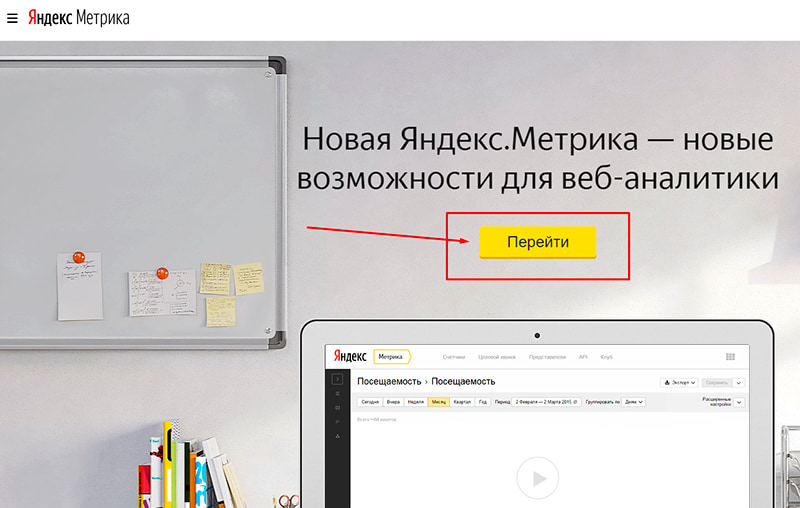
После того как на сайте Яндекс Метрики вход в личный кабинет успешно состоялся, видим страницу, где будут отображаться созданные счетчики. При первом входе здесь, естественно, будет пусто, а чтобы это исправить, находим в левой верхней части кнопку «Добавить счетчик»:

Откроется форма создания счетчика, где нужно придумать имя, указать адрес сайта (без протокола http), установить часовой пояс, включить при необходимости функции Вебвизора (рекомендуется включить) и согласиться с условиями пользовательского соглашения.

При настройке мы пропустили пару моментов, о которых нужно рассказать чуть более детально:
- «Дополнительные адреса» – эта опция необходима, когда один счетчик устанавливают на нескольких доменах или поддоменах.
- «Принимать данные с указанных адресов» – такую функцию применяют, когда нужно отсеять ненужную информацию. Такое случается, когда, например, кто-то скопировал себе весь ваш сайт вместе с кодом счетчика.
- «Включая поддомены» – эту опцию задействуют, если пользуются функцией «Принимать данные с указанных адресов» и нужно отслеживать информацию не только с основного домена, но и, соответственно, с поддоменов.
Настроив все, нажимают «Создать счетчик».
Возможности
Страница с разновидностями разнотипных отчётов
Если вы корректно зарегистрировались в Яндекс.Метрике и настроили все счётчики, то тогда вы можете получить доступ к следующим возможностям:
- Сводка. Показывает основную информацию, касающуюся посещений сайта. Посетители, новые посетители, основная демографическая информация об аудитории сайта и так далее. Страницу сводки можно удобным образом настроить, выбирая именно те виджеты, что больше всего удобны именно для вас.
- Отчёты. Раздел, где находится вся основная статистика Яндекс.Метрики. Вы можете вывести на экран и выгрузить в удобном для вас формате статистику по посещаемости, демографии, географии, проанализировать, были ли достигнуты указанные цели, какие страницы сайта были наиболее популярными, с каких устройств заходили люди, как быстро загружались страницы и так далее.
- Карты. Так называемые карты, которые показывают наглядно визуально, куда люди чаще всего кликали, куда переходили и так далее.
- Вебвизор. Если на этапе подключения счётчика вы также активировали Вебвизор, специальный инструмент, позволяющий более точно записывать данные о визитах, то в этом разделе вы можете посмотреть подробную информацию, которую ему удалось собрать.
- Посетители. Подробный отчёт о каждом отдельном посетителе, заходившем на сайт, с детальными данными о визите каждого человека.
- Сегменты. Если ранее вы сегментировали свои отчёты при помощи специальной кнопки, в этом разделе вы можете посмотреть отобранные вами сегменты.
- Настройка. Раздел, в котором вы детально можете настроить Яндекс.Метрику, а также скопировать актуальный код счётчика, который подходит для вашего сайта.
Раздел с настройкой
Как предоставить гостевой доступ к Яндекс.Метрике
Чтобы дать права доступа к вашей Яндекс.Метрике другому пользователю, вам необходимо перейти в настройки счетчика и после открыть открыть вкладку «Доступ».
Нажимаете «Добавить пользователя».
В поле «Логин» вписываете полную почту пользователя, которому вы хотите дать доступ либо вписываете только начало почты, до знака @. Почта пользователя обязательно должна быть от сервиса Яндекс.Почта.
В комментарий вписываете напоминание о том, кому и для чего выдан счетчик.

Никогда не включайте «Публичный доступ к статистике», выдавайте только индивидуальный доступ с счетчику, как показано выше.
Как узнать IP в Яндекс.Метрике?
К сожалению, Яндекс.Метрика не предоставляет возможность собирать IP пользователей по умолчанию.
Нужно внедрить код на страницу сайта. Сайтам, работающим на на РНР, вставить в код страницы сайта следующее:

Если сайт не поддерживает РНР, то внедряем код следующим путем:
Таким образом, мы получаем IP пользователя.
Далее в код счетчика добавляем параметр params: window.yaParams, который и передает IP-адрес.

Готово! Настройка сбора IP-адресов закончена. Теперь разберемся, где анализировать адреса пользователей. Переходим в Вебвизор в Яндекс.Метрике.

Через некоторое время начнут поступать новые данные, в которых уже будет видно IP-пользователя.

Настройка Яндекс Метрики
Обратите также внимание на пункт «Дополнительные настройки», который есть на этой же на странице

Разберем значение этих настроек:
- Валюта – по умолчанию российские рубли. Здесь указывают валюту, в которой отображают ценность цели, данные по контекстной рекламе и интернет-коммерции.
- Тайм-аут визита в минутах – по умолчанию 30 минут, можно увеличить по желанию до 360 мин. Если по истечении указанного времени один и тот же пользователь вернется на сайт, то это будет засчитано, как новое посещение.
- Отслеживание хеша – эта опция используется для сайтов с технологией AJAX (Asynchronous JavaScript and XML), которая позволяет взаимодействовать с веб-сервером без перезагрузок страниц, за счет чего повышается скорость работы сайта.
- Для XML-сайтов, где отсутствуют элемент noscript.
- В одну строку – если поставить тут галочку, то система сгенерирует код счетчика в одну строчку, не разбивая его на теги.
- Информер – если активировать эту опцию, то счетчик станет показывать посетителям сайта сведения о количестве посетителей. Поставив галочку, пользователь получит возможность настроить внешний вид информера, задав размеры, цвет, информацию для отображения и пр.

- Альтернативный CDN – эта опция используется для сбора данных по посещаемости в тех регионах, где работа Яндекс-сервисов ограничена.
- Устаревший код счетчика – функцию активируют, если хотят использовать для просмотра действий пользователей Вебвизор версии 1.0.
После того как все будет настроено, останется нажать внизу на желтую кнопку «Начать пользоваться». С этого момента счетчик станет отображаться при входе в личный кабинет Яндекс Метрики и начнет показывать четыре важных параметра:
- визиты;
- просмотры;
- посетители;
- достижение целей.
Если нужно будет внести изменения в настройки, то для этого нажимают значок шестеренки справа в строке счетчика, а если нужно удалить, то рядом с шестеренкой есть доступ к соответствующему контекстному меню.

Чтобы получить детальные сведения о посещаемости сайта, нажимают на счетчик и открывается следующее окно.

Здесь можно задавать временные периоды отображения, чтобы замерять динамику изменения посещаемости или сравнивать данные по сезонам/годам/месяцам и пр. В общем, названия отдельных блоков аналитики, которые можно добавлять/удалять при необходимости, говорят сами за себя, поэтому детально описывать их нет нужды.
Зачем использовать Метрику
Яндекс.Метрика используется, чтобы отслеживать посещаемость и наблюдать за поведением пользователей на сайте. Это крайне полезный инструмент в арсенале маркетолога и владельца бизнеса, он рассказывает, что не так, и показывает, какие моменты на сайте нужно исправить, чтобы пользователи лучше с ним взаимодействовали.
Возможности сервиса:
- Анализ трафика. Не просто сколько людей пришло, а откуда они зашли на сайт, каким образом привлечены (например, SEO или контекстная реклама), сколько лет пользователю, из какого он региона и так далее.
- Анализ поведения пользователей. Сервис предоставляет информацию о том, куда пользователи кликают чаще всего, как переходят по страницам, и даже записывает видео отдельных посещений.
- Поиск ошибок и неисправностей. Наблюдая за поведением пользователей, вы обязательно обнаружите какие-то сложности в использовании сайта с их стороны и сможете устранить проблему.
- Оценка результативности маркетинговых мероприятий: отследить клики по формам и кнопкам заявки.
- Разделение аудиторию на разные пласты.
- Отслеживание ключевых запросов, по которым приходят посетители.
Короче, Метрика – это must have для любого сайта. Она помогает улучшить сайт и наладить взаимодействие с пользователем, так что ее просто необходимо использовать для успешного продвижения товаров и услуг.
Подписывайтесь на наши новости
Одно письмо в неделю с самыми актуальными статьями + обзор digital-профессий!
*Нажимая «Подписаться» вы даете согласие на обработку персональных данных.
На какой высоте устанавливать раковину в ванной
Яндекс.Метрика: вход в личный кабинет
Осуществляя регистрацию для входа в личный кабинет в Яндекс. Метрике, пользователь, в первую очередь, создает счетчик. Появляется особый индивидуальный код, с помощью которого и происходит налаживание контакта между вашим сайтом и инструментом, отвечающим за дальнейшую аналитическую составляющую.

Следующий этап – создание счетчика, который отслеживает посещаемость. Но работать он будет только в том случае, если вы установите на свой сайт уникальный код счетчика. Мы уже писали, как правильно установить счетчик Яндекс.Метрики, но если у вас в процессе возникнут какие – либо вопросы вы можете обратиться в техническую поддержку Яндекса или к специалисту тех.поддержки вашего ресурса.

Вход в личный кабинет Яндекс. Метрики очень прост и осуществляется так же, как и вход в личный кабинет других сервисов Яндекса. Для того, чтобы выполнить вход в личный кабинет Яндекс. Метрики необходимо открыть страницу Метрики и в соответствующих окнах ввести логин и пароль.
Если процесс регистрации осуществился без каких-либо ошибок, включая правильную настройку счетчиков – вы получаете доступ к основной информации сайта и возможность доступа к целому списку возможностей:
- Сводка. Предоставляет информацию об основных демографических данных по аудитории сайта;
- Отчеты. Содержат все важные данные о статистике в Метрике;
- Карты. Предоставляют визуальный отчет о страницах вашего сайта, на которые чаще всего переходят пользователи;
- Вебвизор. Лучший инструмент для детального сбора информации о посещениях, вплоть до мельчайших данных о посещаемости каждого человека в отдельности;
- Сегменты. Показывает отобранные вами отдельные аспекты сервиса, а также в этом разделе можно настроить Яндекс. Метрику и, при необходимости, скопировать код счетчика для вашего сайта.
Способы раскрутки бывают разные от самых незамысловатых до достаточно серьезных в своей форме и структуре. Для многих предпринимателей хайп, с недавних пор, стал отличным способом добиться успеха, пусть даже на короткое время. Это, конечно, очень рискованно и вряд ли имеет много общего с серьезным ведением бизнеса и стабильностью. Рассматривая хайп что это именно с точки зрения инструмента прибыли и успеха, то тут кроме как о временном «взрыве» ничего не скажешь. Имея личный кабинет в Яндекс. Метрике, вы убедитесь, что это не только надежный помощник в ведении предпринимательской деятельности, но и лучший инструмент для масштабного анализа каждого шага, который поможет избежать ошибок, подкорректировать недочеты и прийти к ошеломительному успеху.
Бонус: Как исправить замедление скорости загрузки сайта Яндекс.Метрикой
1 способ
Метрика всегда тормозила загрузку страниц сайта, но еще больше это стало ощущаться после запуска Вебвизора 2.0. Чтобы сократить время загрузки кода от метрики практически в 2 раза, вам необходимо зайти в настройки счетчика и во вкладке «Вебвизор» отключить вторую версию Вебвизора. После этого перейти на вкладку «Счетчик» и прокрутив до «Дополнительные настройки» поставить галочки напротив «Устаревший код счетчика» и «Асинхронный код».
2 способ
Обернуть код в скролл-ивент и сделать задержку в 1 секунду. Сайт будет загружаться быстро по всем проверкам, но как только пользователь начнет скроллить страницу проходит секунда и начинается подзагрузка кода Яндекс.Метрики.
var fired = false;
window.addEventListener('scroll', () => {
if (fired === false) {
fired = true;
setTimeout(() => {
// Здесь все коды трекеров, чатов и прочего,
// которые сильно тормозят скорость загрузки.
}, 1000)
}
});
Вход
Единый вход в любые сервисы Яндекса
Вход в Яндекс.Метрику осуществляется ровно таким же образом, как и вход в другие сервисы Яндекса — для него используется единый паспорт, который позволяет воспользоваться любыми услугами Яндекса. Вот как войти с его помощью:
- Перейдите на страницу Метрики (хотя можно действовать в обратном порядке и сначала перейти на страницу Паспорта, а потом уже, после логина, на страницу Метрики, не принципиально).
- Укажите ваши логин или пароль. После этого вы можете пользоваться Яндекс.Метрикой.
Разумеется, не забудьте предварительно установить счётчик на свой сайт, иначе ничего работать в принципе не будет.
Как установить счетчик Яндекс.Метрики
Для подключения кода счетчика Яндекс.Метрики к сайту есть 3 способа:
- Добавить код счетчика в HTML-код страницы сайта между тегами <head> </head>;
- Установить готовый плагин для вашей CMS и ввести в нем номер вашего счетчика;
- Через шаблоны с помощью Google Tag Manager.
Рассмотрим каждый из вариантов подробнее:
Установка счетчика добавлением в HTML-код
1. Открываете FTP вашего сайта и находите файл, который отвечает за вывод структуры по всему сайту. Чтобы поставить код Яндекс.Метрики на WordPress, вам необходимо открыть файл header.php, для Joomla – index.php, для OpenCart – footer.tpl. Находите в нем <head> и сразу после него вставляете код скопированный ранее. Сохраняете изменения в файле.

Чтобы установить код на Wix, вам необходимо иметь платный премиум аккаунт. Перейдите на свой профиль, далее в «Домены» и выбрав ваш домен нажмите «Веб-аналитика», в появившемся поле вставьте номер вашего счетчика.
Установка с помощью использования готовых плагинов
Чтобы установить счетчик Яндекс.Метрики с помощью плагинов, перейдите на страницу с готовыми плагинами, выберите вашу CMS и далее следуйте инструкциям по установке. В 99% случаев в плагинах требуется ввести номер счетчика.

Установка с помощью системы управления тегами
Если вы используете Google Tag Manager, создайте новый тег с шаблоном Custom HTML и вставьте в него код счетчика Метрики. Не забудьте добавить триггер «Все страницы», чтобы код счетчика загружался с любой страницы сайта.
Чтобы подключить счетчик Яндекс.Метрики к каналу в Дзене, необходимо перейти в настройки канала, в поле «Номер счетчика» ввести номер счетчика и нажать «Привязать».
После перейти в настройки счетчика и отключить опцию «Принимать данные только с указанных адресов», и дополнительно указать в поле «Адрес сайта» адрес вашего канала в Дзене.
Проверка работы счетчика Яндекс.Метрики
Чтобы проверить работает ли счетчик Яндекс.Метрики на сайте или нет, вам необходимо перейти на ваш сайт добавив в конце URL параметр ?_ym_debug=1
После перехода необходимо вызвать консоль, для этого нажмите сочетание клавиш сочетания клавиш Ctrl + Shift + J если у вас Windows или ⌥ + ⌘ + J если у вас операционная система от Apple. Если код метрики установлен правильно, то в консоли вы увидите номер вашего счетчика и параметры, которые отправляет код.

Также проверить установку счетчика Яндекс.Метрики можно на странице со списком ваших счетчиков. Если значок стал зеленым, то код установлен верно и счетчик работает. Если же значок желтый или красный, то вы допустили ошибку с установкой.
Как настроить цели в Яндекс.Метрике
Цель — это действие в котором заинтересован владелец сайта, она помогает:
- Отслеживать целевые действия посетителей
- Следить за конверсией на сайте
- Настраивать ретаргетинг
Для настройки целей в Яндекс.Метрике вам снова необходимо нажать на «шестерёнку», чтобы зайти в настройки счетчика. После перейти во вкладку «Цели» и нажать на кнопку «Добавить цель».
Максимальное количество целей в Яндекс.Метрике равно 200.
Существует 4 типа целей, рассмотрим каждое из них подробнее:
Цель «Посещение страниц»
Данный тип цели позволяет отслеживать:
- посещение определенной страницы или страниц;
- переходы по внешним ссылкам;
- нажатие на номер телефона;
- нажатие на электронную почту;
- скачивание файла.
Далее вы вписывание любое «Название».
В «Условие» выбираете url: совпадает и вставляете ссылку на страницу с благодарностью.
url: совпадаетurl: содержит
Для отслеживания скачивания файла выберите тип условия «url: содержит» и укажите в качестве условия полный путь или часть пути до имени файла, который расположен на вашем сайте. Например, https://example.ru/documents/file.doc или file.doc.
Цель «JavaScript-событие»
Ниже пример, где мы настроим цель нажатия на кнопку:
«Название» – вписываем любое.
«Идентификатор цели» – вписываете любое на латинице, но которое не содержится в URL страниц сайта. Например, knopka-korziny.
Добавить цель
Далее устанавливаете код цели в исходном коде вашей страницы:
...
<form action="">
...
<input type="button" onclick="ym(XXXXXX, 'reachGoal', 'TARGET_NAME'); return true;" value="Заказать" />
</form>
...
Для установка цели на форму используйте следующий код:
...
<form action="" method="get" onsubmit="ym(XXXXXX, 'reachGoal', 'TARGET_NAME'); return true;">
...
</form>
...
Для создания цели нажатия на ссылку в Яндекс.Метрике используется код:
... <a href="/price.zip" onclick="ym(XXXXXX, 'reachGoal', 'TARGET_NAME'); return true;">Цены</a> ...
Установка цели на ссылку с передачей пользовательских параметров:
...
<img src="data:image/gif;base64,R0lGODlhAQABAIAAAAAAAP///yH5BAEAAAAALAAAAAABAAEAAAIBRAA7" data-wp-preserve="%3Cscript%20type%3D%22text%2Fjavascript%22%3E%0A%20%20%20%20var%20goalParams%20%3D%20%7BmyParam%3A%20123%7D%3B%0A%20%20%20%20function%20goalCallback%20()%20%7B%0A%20%20%20%20%20%20%20%20console.log('%D0%B7%D0%B0%D0%BF%D1%80%D0%BE%D1%81%20%D0%B2%20%D0%9C%D0%B5%D1%82%D1%80%D0%B8%D0%BA%D1%83%20%D1%83%D1%81%D0%BF%D0%B5%D1%88%D0%BD%D0%BE%20%D0%BE%D1%82%D0%BF%D1%80%D0%B0%D0%B2%D0%BB%D0%B5%D0%BD')%3B%0A%20%20%20%20%7D%0A%3C%2Fscript%3E" data-mce-resize="false" data-mce-placeholder="1" class="mce-object" width="20" height="20" alt="<script>" title="<script>" />
<a href="/price.zip" onclick="ym(XXXXXX, reachGoal, 'TARGET_NAME', goalParams, goalCallback); return true;">Прайс</a>
...
Достижение цели при загрузке страницы:
<img src="data:image/gif;base64,R0lGODlhAQABAIAAAAAAAP///yH5BAEAAAAALAAAAAABAAEAAAIBRAA7" data-wp-preserve="%3Cscript%20type%3D%22text%2Fjavascript%22%3E%0A%20%20%20%20window.onload%20%3D%20function()%20%7B%0A%20%20%20%20%20%20%20%20ym(XXXXXX%2C%20'reachGoal'%2C%20'TARGET_NAME')%0A%20%20%20%20%7D%0A%3C%2Fscript%3E" data-mce-resize="false" data-mce-placeholder="1" class="mce-object" width="20" height="20" alt="<script>" title="<script>" />
XXXXXX — номер вашего счетчика; TARGET_NAME — идентификатор цели. В нашем варианте вы вписываете knopka-korziny.
Составная цель
Позволяет создавать сложные цели состоящие из нескольких строго последовательных шагов. Шагами могут быть, как посещенные страницы, так и JavaScript события.
«Название» — вписываем любое.
На каждом шаге добавляем вхождения в URL, которые отображаются у вас в ходе последовательного заказа товара или услуги. Например, страница доставки у вас находится по адресу: https://example.ru/shop/delivery/. Вы можете вписать в «Условие»:
url: совпадает – https://example.ru/shop/delivery/ или жеurl: содержит – /delivery/
После добавления всех шагов нажимаем «Добавить цель».
Проверка работы цели в Яндекс.Метрике
Проверить срабатывание цели в Яндекс.Метрике можно аналогично проверке наличия кода метрики на страницах сайта. Для этого добавляете к URL, где будет выполнятся действие – ?_ym_debug=1 и заходите в консоль.








